24 de noviembre de 2010
Dar formato numérico a una columna en una tabla dinámica
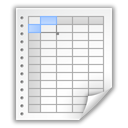 Cuando trabajamos con tablas dinámicas y uno de sus campos es un campo de valor y queremos darle un formato numérico (o de otro tipo) a toda la columna, no será necesario seleccionar todas las celdas y darle dicho formato.
Cuando trabajamos con tablas dinámicas y uno de sus campos es un campo de valor y queremos darle un formato numérico (o de otro tipo) a toda la columna, no será necesario seleccionar todas las celdas y darle dicho formato.
Con sólo seleccionar el título de la columna, Excel le dará el formato a toda la columna completa. Veamos:
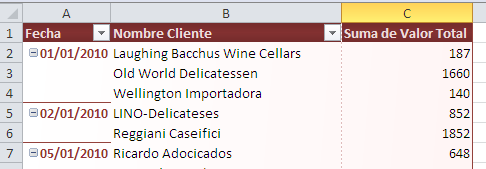
1. Ubíquese en el título de la columna de valor que deseamos cambiar el formato. Para nuestro caso, le daremos formato numérico a la columna de Suma de Valor Total.
2. Al ubicarse en la tabla dinámica, Excel añade 2 nuevas cintas de opciones llamadas Opciones y Diseño. Haga clic en la cinta Opciones, en el grupo de opciones Campo activo y haga clic en el botón Configuración de campo

3. En la nueva ventana, haga clic en el botón Formato de número
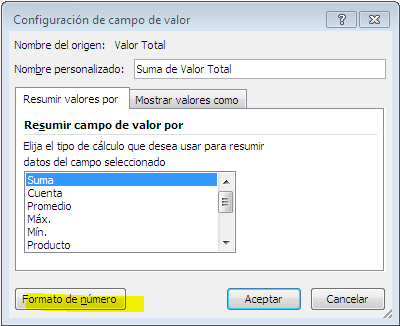
4. Seleccione la categoría Número, desmarque la opción Usar separador de miles y digite 0 en Posiciones decimales
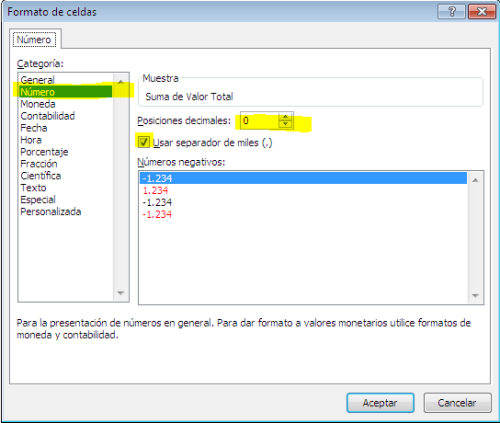
5. Termine haciendo clic en Aceptar en las próximas ventanas.
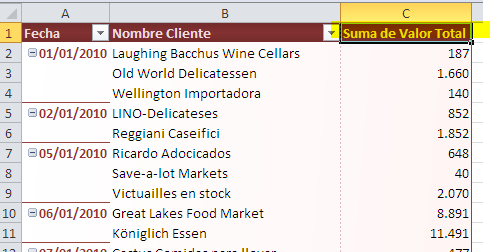
Si te gustó, suscríbete al Feed RSS de Ideas de Excel y recibe nuestras actualizaciones

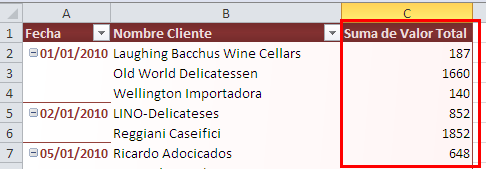
Hola, si mi tabla dinámica no responde a estos cambios qué debo de hacer? (Tengo los números con separador de miles e intento quitarlos y no se deja)
ResponderBorrarOk, pero como hago para que esos separadores de miles se mantengan cuando los paso a otra tabla??????????????????
ResponderBorrar